Nezáleží na tom, zda jste správce systému nebo běžný uživatel stolního počítače, musíte vědět, kolik místa na disku máte k dispozici nebo kolik spotřebováváte, aby věci ve vašem systému fungovaly správně.
Pokud používáte stolní Linux, lze to provést prostřednictvím běžného správce souborů, ale uživatel Linuxu by měl znát svůj příkazový řádek a získat z něj maximum, ne? To je důvod, proč potřebujete znát a rozumět trochu více příkazu „disk format“ nebo „df“.
Použití příkazu df ke kontrole místa na disku v Linuxu

Podívejme se, jak můžete použít příkaz df k získání různých druhů informací o místě na disku v Linuxu.
Pro zobrazení informací o disku stačí ‚df‘
Hlavní a prostý příkaz „df“ vypíše celý seznam souborových systémů ve vašem nastavení Linuxu. Abychom vysvětlili, co je souborový systém, pravděpodobně bychom potřebovali celý článek, ale nyní řekněme, že je to způsob, jakým jsou některé soubory uspořádány ve vašem systému.
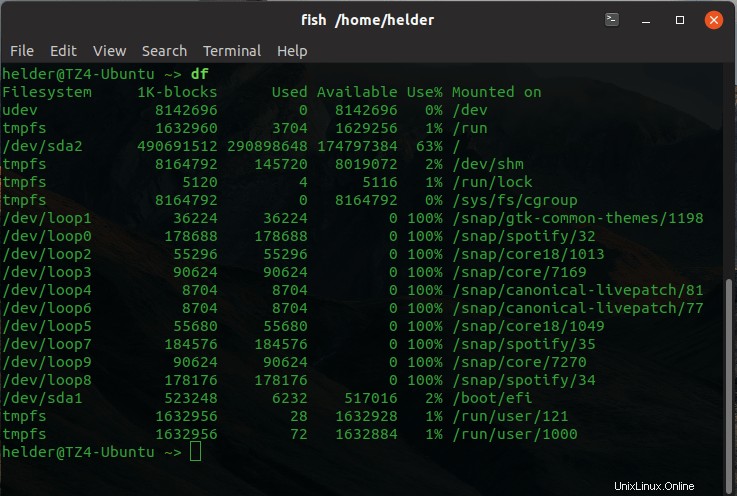
Tyto informace pravděpodobně nebudou nejlepší, pokud jde o čitelnost, takže pojďme prozkoumat lepší verzi.
Čitelná možnost ‚df -h‘
Chcete-li získat „čitelnou“ verzi výstupu (to je to, co znamená „h“), udělali byste „df -h“.
df -hZískáte něco takového:
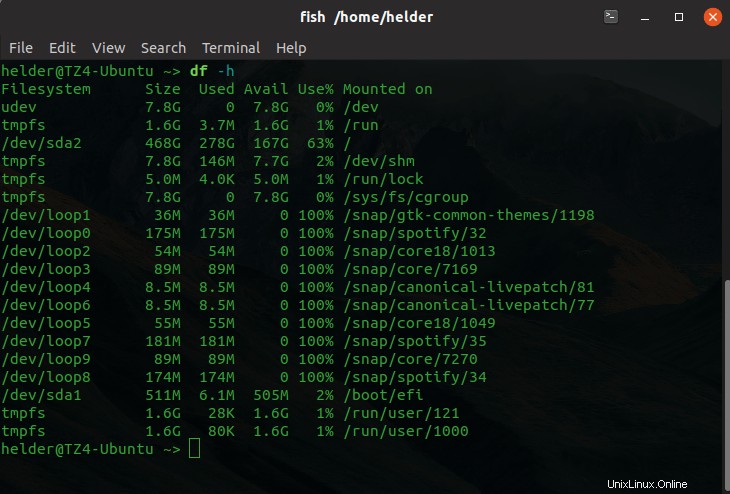
Jak vidíte, zobrazí seznam souborových systémů a k reprezentaci prostoru použije jednotky gigabajty a megabajty, což je mnohem jednodušší na pochopení a práci s ním.
Typy výpisů pro každý souborový systém
Může být užitečné uvést systémy souborů s jejich odpovídajícím typem systému souborů pro každý z nich. Chcete-li to provést, můžete použít volbu „-T“:
df -T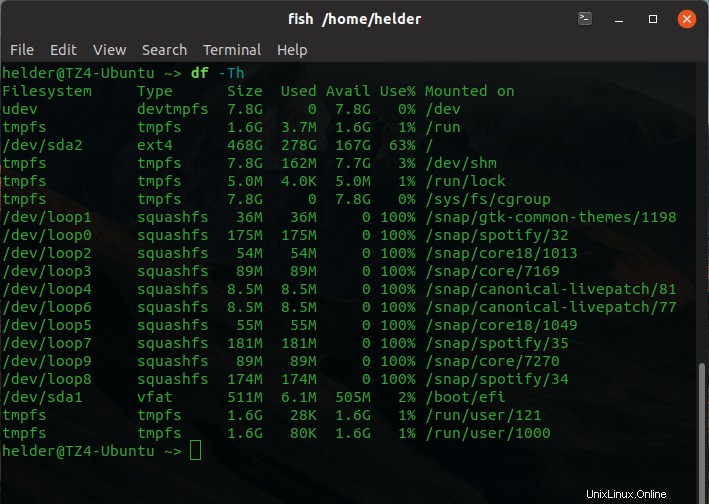
Zkontrolujte volné místo na disku v Linuxu pomocí příkazu df
Někdy chcete vědět, kolik místa na disku je k dispozici pro konkrétní složku ve vašem systému v systému souborů, kde se tato složka nachází, takže to můžete zjistit jednoduše pomocí 'df' se složkou, o které chcete vědět.
df -h directory_name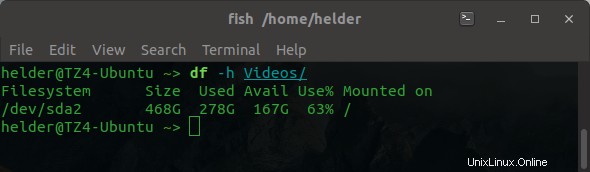
Nesmí se to plést s tím, kolik místa tato složka skutečně zabírá v systému, protože tyto informace nebudou poskytnuty příkazem „df“, ale příkazem „du“ (použití disku). Přesto vám tato možnost df ve skutečnosti dá představu o tom, kolik místa máte k dispozici pro danou složku a ve kterém systému souborů se nachází.
Vyloučit určitý typ souborového systému
Viděli jsme, že ‚df‘ vám poskytne spoustu informací, ale někdy méně je více a možná budete chtít vyloučit několik typů souborových systémů, abyste získali pouze konkrétní data.
V mém předchozím příkladu jste mohli vidět, že jsem měl nainstalovaných mnoho „snapů“ a každý z nich je uveden samostatně. Všechny mají typ souborového systému „squashfs“, takže pokud je filtruji tak, aby NEBYLY zahrnuty, dostanu více ohraničené informace:
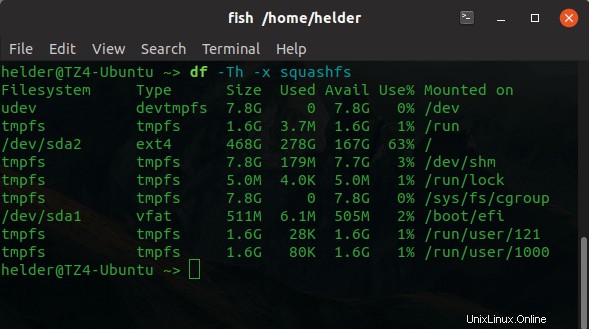
Pomocí možnosti ‚x‘ (exclusion) mohu z výstupu odstranit typy systémů souborů, abych získal konkrétnější informace.
df -x filesystem_typeVypsat pouze konkrétní souborový systém
Na druhou stranu, řekněme, že chcete uvést pouze určitý typ souborových systémů, takže místo vyloučení všech těch, které nechcete, jednoduše uveďte ten konkrétní, který potřebujete.
Existuje možnost, která je velmi jednoduchá:stačí přidat „-t“ a typ systému souborů, který chcete uvést.
df -t filesystem_type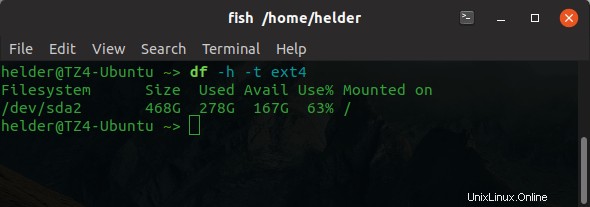
Zabalení
Jak můžete vidět, příkaz „df“ je velmi užitečný příkaz, který musíte znát, abyste mohli získat více informací o svém prostoru na disku. Nejde jen o to jednoduše znát dostupné místo na disku, ale také vám to dává spoustu možností, jak vědět o konkrétních souborových systémech a zobrazovat informace v různých formátech.
Samozřejmě, jako každý jiný příkaz můžete vidět některé další možnosti, které má, tím, že v něm jednoduše spustíte volbu ‚–help‘:
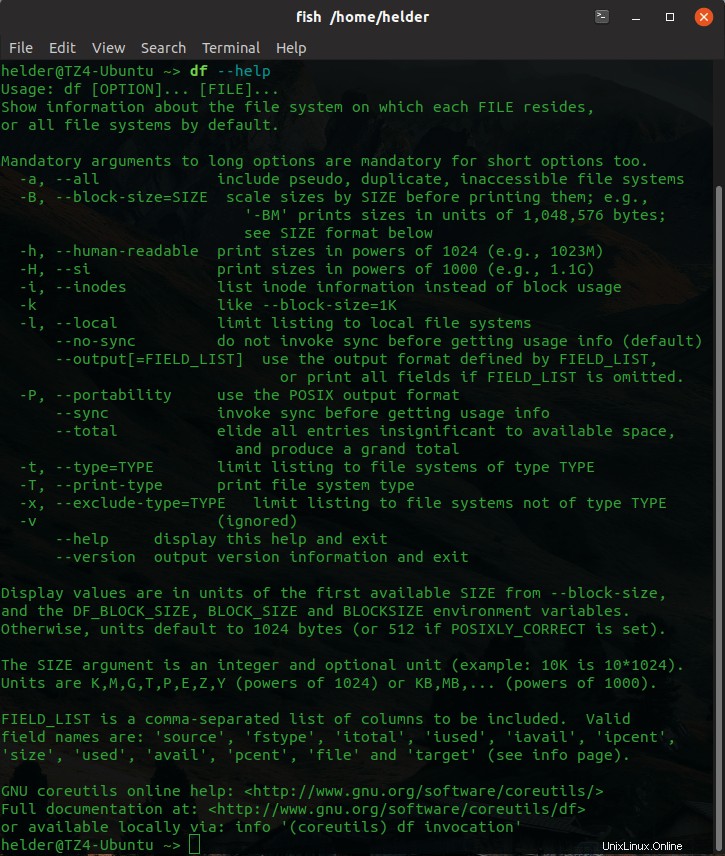
Myslíte si, že existují další užitečné možnosti nebo použití příkazu df v Linuxu? Zanechte mi komentář níže a nezapomeňte tento článek sdílet s kýmkoli, o kom si myslíte, že by ho mohl dobře využít.